De 14 belangrijkste Excel -kenmerken
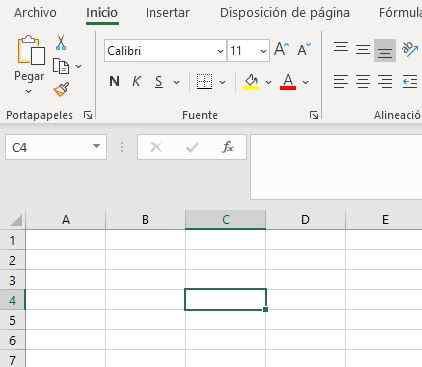
- 3778
- 730
- Irving McClure I
De Excel -kenmerken Meer gebruikelijk en uitstekend zijn de presentatie in rasters die cellen worden genoemd, de berekeningsautomatisering functioneert met talloze formules en de mogelijkheid om grafische presentaties te maken.
Ontwikkeld door het Microsoft Company in het midden van de 80s, is het een elektronisch spreadsheetprogramma voor computers en andere vergelijkbare apparaten, gebruikt voor opslag, organisatie en manipulatie van gegevens.
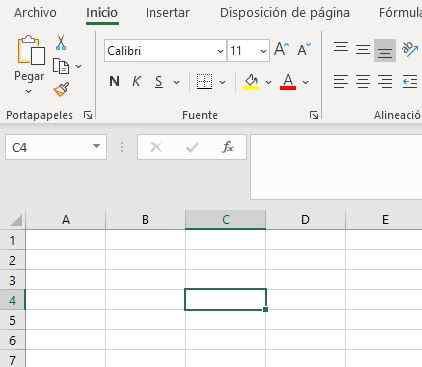
Het minder basiscelbeheer is een bijna verplichte eis geworden van de curriculum vitae van iedereen die wenst te worden aangenomen voor conventionele werkgelegenheid; Al meer dan een extra vaardigheid, wetende dat de werking van Excel een noodzaak is.
Het is waarschijnlijk de belangrijkste software op elke werkplek die computers gebruikt en een van de meest gebruikte programma's is van bedrijven, bedrijven en kleine bedrijven, vooral in de boekhoudgebied.
Door de functies als een spreadsheet kan veel faciliteiten de registratie van financiële activiteiten behouden, evenals hun opties om informatie te organiseren, zowel numerieke als alfabetische gegevens voor latere presentatie in rapporten, saldi, afbeeldingen en afbeeldingen.
Excel maakt deel uit van het Microsoft Office -softwarepakket, samen met andere programma's zoals Word en Power Point.
Zowel voor kantoorwerk als voor kleine en middelgrote ondernemers, school- of academisch werk, of gewoon voor casual gebruik, wordt Microsoft Excel -functionaliteit wereldwijd gerapporteerd als de gemakkelijkste en meest efficiënte om te gebruiken.
Basiskenmerken over Excel
1-cellen
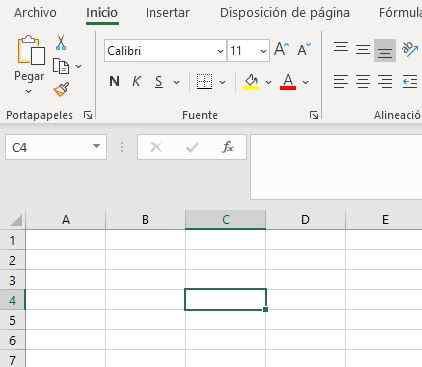 De gemarkeerde doos is een cel, met name de C4, omdat deze samenvalt met kolom C en rij 4.
De gemarkeerde doos is een cel, met name de C4, omdat deze samenvalt met kolom C en rij 4. Het is een twee -dimensionale matrix van cross -gekoppelde kolommen en rijen die het beroemde en goed bekende rooster van Excel -presentatie vormen. De informatie wordt ingevoerd in de cellen, de kleine rechthoek waar elke rij en kolom worden gevonden.
De kolommen zijn verticaal gerangschikt en geïdentificeerd door links naar rechts links in de geleiderrij in de bovenkant.
De rangen worden horizontaal gepresenteerd en zijn kardinaal genummerd.
Kan u van dienst zijn: de aanvraag kan niet correct worden gestart. Fout 0xc00007bOp deze manier is elke cel gemakkelijk te herkennen aan de letter en het nummer van de kolom en de rij die daarmee overeenkomt.
Met een eenvoudige klik op de gewenste cel, kunt u Excel selecteren om zowel letters als nummers in te voeren.
2- Werkblad
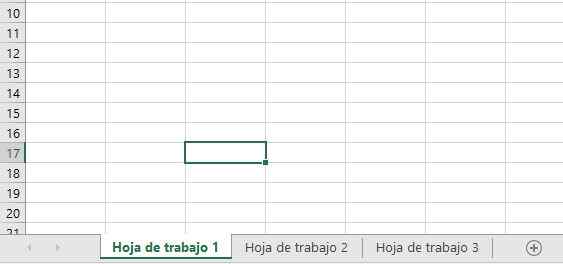 In de voet vinden we 3 werkbladen.
In de voet vinden we 3 werkbladen. Het is de naam gegeven aan het complete roosterblad waar alle cellen zijn. De nieuwste versies van het programma hanteren 1.048.576 rijen en 16.348 kolommen, van 'a' tot de laatst geïdentificeerd met de letters 'xfd'.
De werkbladen worden linksonder geïdentificeerd met labels die de behoefte van de gebruiker kunnen hernoemen.
3- Werkboeken
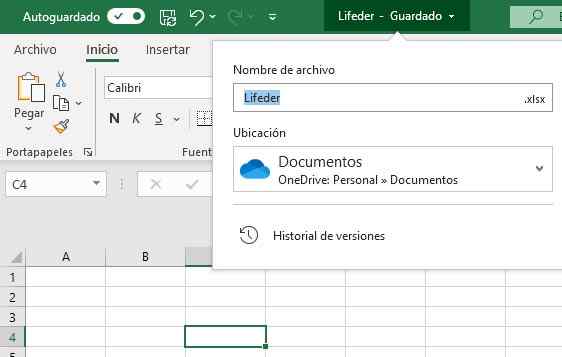 Werkboek getiteld als 'Lifeder'
Werkboek getiteld als 'Lifeder' Het is de gemeenschappelijke naam van Excel -archieven die verschillende werkbladen kunnen bevatten. Selecteer de labels hieronder en links van het programma -scherm om te veranderen tussen werkbladen.
Traditioneel werden de werkboeken opgeslagen in bestanden met de extensie '.XLS ', maar sinds de versie van 2007 veranderde de extensie in'.XLSX '.
De nieuwe versies kunnen de bestanden nog steeds openen met oude extensie, maar verder is de installatie van een compatibiliteitspakket nodig.
4- Opties
 In de groene doos vinden we het lint van het startmenu.
In de groene doos vinden we het lint van het startmenu. Uit de versie van 2007 vervangen de Microsoft Office -pakketprogramma's het traditionele menu met tapes door de opties die in pictogrammen zijn gerangschikt. Ze zijn een soort visueel menu waar de opties open blijven.
Elke tape bevat een reeks functies gerelateerd aan karakteristieke pictogrammen. De "start" -tape heeft bijvoorbeeld de meest voorkomende opties zoals type, kleur en brongrootte; De "invoegen" -tape bevat onder andere de functies van ingevoegde tabellen, afbeeldingen, afbeeldingen, afbeeldingen.
5- Formules
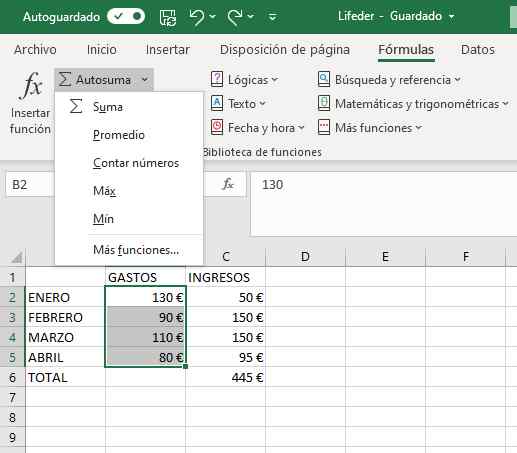 Sommige formules die Excel mogelijk maken.
Sommige formules die Excel mogelijk maken. Naast getallen en tekst kunnen de cellen formules bevatten en dit is de eigenaardigheid die Excel een spreadsheet bij uitstek maakt.
Kan u van dienst zijn: speciale faciliteitenMet de formules presenteert Excel het resultaat van een wiskundige bewerking in de geselecteerde cel. Bijvoorbeeld: bij het schrijven van "= 3+5" in een cel, toont het programma het nummer "8".
Deze functie wordt voornamelijk gebruikt om berekeningen uit te voeren met numerieke gegevens die in de cellen zijn ingevoegd.
Bij het invoeren van de formule de identificatie van de betrokken cellen, voert het programma de bewerking uit en handhaaft het ook de bijgewerkte resultaten in het geval de cijfers in de cellen betrokken zijn.
Voorbeeld: bij het schrijven in cel C3 de formule "= A3+B3", zal Excel de waarden toevoegen in cellen A3 en B3 en toont het resultaat in C3.
Als de waarden respectievelijk 3 en 5 waren, zou het resultaat 8 zijn. Als 5 voor 9 werd gewijzigd in cel B3, zou het resultaat in C3 worden bijgewerkt tot 12.
Alle basisrekenkundige bewerkingen kunnen worden berekend met Excel -formules in hun werkbladen.
6- Functies
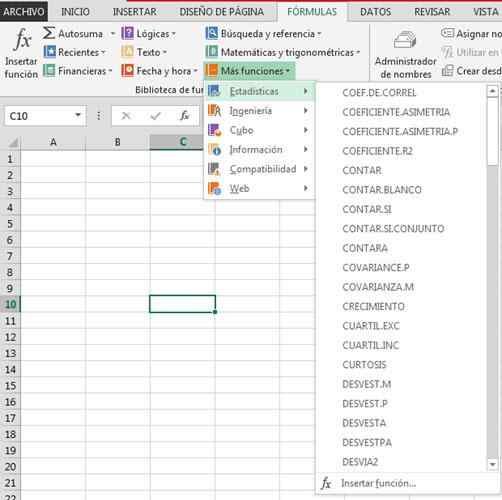
Excel biedt een reeks meer complexe en gespecialiseerde vooraf bepaalde functies die kunnen worden toegevoegd aan formules, zoals wiskundige en trigonometrische bewerkingen zoals aftrekken, sinus en cosinus; financieel als kortingen en kosten; en andere statistische, referentiële en logische functies.
In elke cel kan er maar één formule zijn, maar elke formule kan meerdere functies bevatten.
7- Grafieken
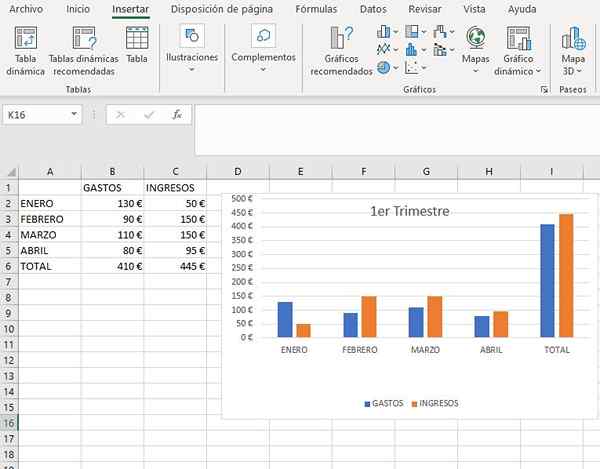 Gegevens kunnen worden omgezet in afbeeldingen.
Gegevens kunnen worden omgezet in afbeeldingen. Excel maakt het mogelijk om de gegevens van een werkblad visueel te presenteren met verschillende soorten grafieken.
Afhankelijk van het doel biedt het programma staafdiagrammen, cirkelvormige of cakes, lijngrafieken, gebied en dispersie xy.
8- Excel-tafels
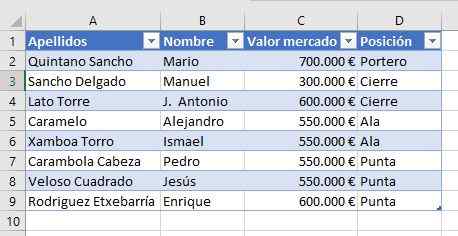
Het is een structureel opslagtool van tabelgegevens in een selectie van kolommen en rijen die het programma onafhankelijk blijft van het werkblad, voor het daaropvolgende beheer door de gebruiker.
9- Dynamische tafels
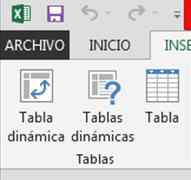
Ook wel pivot tabellen genoemd, maakt de analyse van grote hoeveelheden gegevens binnen de werkbladen mogelijk en dien ze vervolgens in complexe rapporten of tabellen zonder formules te schrijven.
Kan u van dienst zijn: Computervirus: geschiedenis, kenmerken, typen, voorbeelden10- Macro's
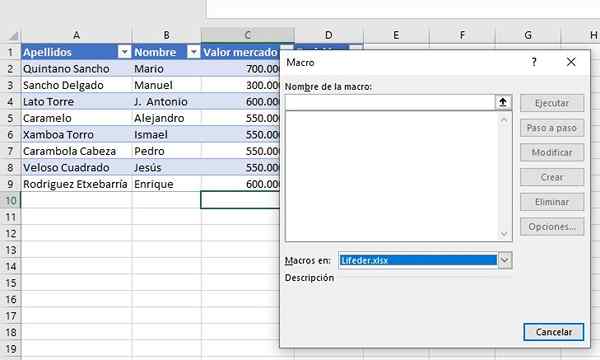
Het zijn kleine programma's die zijn geschreven in de programmeertaal Visual Basic of "VBA" (Visual Basic for Applications) die de automatisering van processen en bewerkingen in de werkbladen helpen.
Het is een functie voor geavanceerde gebruikers waarmee u connectiviteiten in de databases kunt programmeren, analyses, formulieren, algoritmen, filters, webzoekopdrachten kunt maken, onder andere.
11- Visualisatiemodus
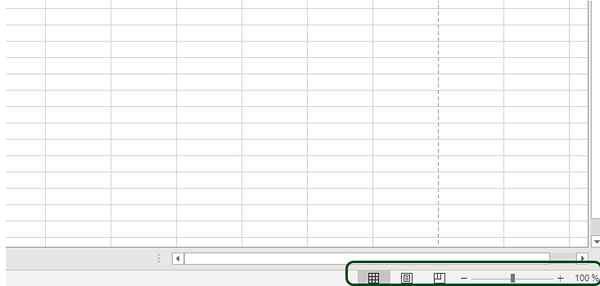 Verschillende Excel Display -opties.
Verschillende Excel Display -opties. Excel maakt in elke spreadsheet mogelijk maximaal drie verschillende soorten visualisatie toe om het comfort van elke gebruiker te bevoordelen. Om het te wijzigen, is het noodzakelijk om naar de Excel aan de rechterkant te gaan. Deze kunnen worden onderverdeeld in drie mogelijke weergaven:
- Normaal. Het is degene die standaard verschijnt, met een onbeperkt aantal kolommen en cellen.
- Paginaontwerp. Verdeel de spreadsheet volgens het aantal beschikbare pagina's.
- Paginum. Staat een zoom afstandsbediening toe om u de spreadsheet in samenvatting te kunnen laten zien.
In alle weergaven is er een zoombalk om te naderen en weg te gaan om deze aan te passen aan de behoefte van de gebruiker.
12-effecten

Het zijn processen waarmee u het uiterlijk van teksten van teksten, vormen of afbeeldingen kunt wijzigen. Onder de effecten zijn schaduwen, randen, drie -dimensionale bochten verlichting, kleur, textuur en plot.
13- Links
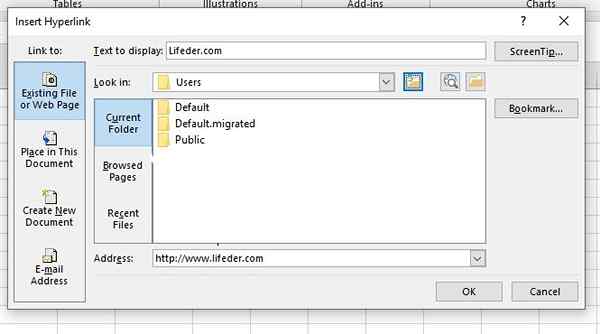
Excel heeft de mogelijkheid om directe banden of links in te voegen. Deze openen automatisch bij het klikken op de link.
14- Templates
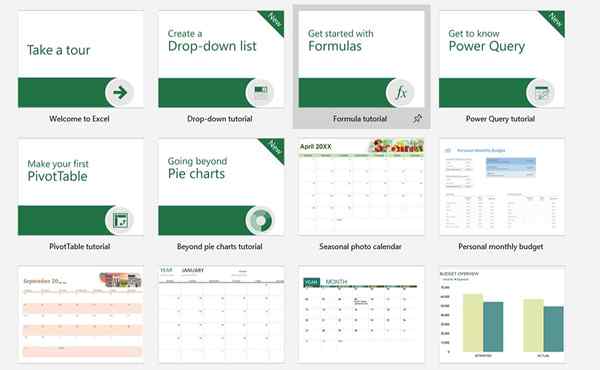
Het programma heeft verschillende sjablonen voor verschillende doeleinden. Dit vergemakkelijkt onder andere de oprichting of het ontwerp van documenten die de functie hebben als agenda's, agenda's, facturen, schema's.
Referenties
- Purna Dug Timela (2013). Leer top 10 Excel -functies. borg. Opgehaald naar dechaoo.borg.
- Aaron Park. Functies en functies van Microsoft Excel. Hersteld van Techwalla.com
- Paolo Lenotti (2014). 5 Belangrijk gebruik van Excel op de werkplek. Hersteld van gefilterd.com
- Excel -specificaties en limieten. Opgehaald uit ondersteuning.Kantoor.com
- Top 10 Excel -functies. Hersteld van AnalystCave.com
- Ted French (2016). Wat is Microsoft Excel en waar zou ik voor gebruiken? Thoughtco. Hersteld van ThoughtCo.com.
- Duygu Yılmaz (2017). Wat is er zo goed aan Excel? Hersteld van www.Druil.com.

